- Partie 1. Pouvez-vous trouver les fichiers supprimés par Maj dans la corbeille
- Partie 2. Comment récupérer des fichiers supprimés par décalage avec FoneLab Data Retriever
- Partie 3. Comment récupérer des fichiers supprimés par décalage à partir de la sauvegarde Windows
- Partie 4. Comment récupérer des fichiers supprimés par commande à partir d'une sauvegarde Mac
- Partie 5. FAQ sur la façon de récupérer des fichiers supprimés par décalage
Récupérez les données perdues / supprimées de l'ordinateur, du disque dur, du lecteur flash, de la carte mémoire, de l'appareil photo numérique, etc.
Des moyens parfaits pour récupérer des fichiers supprimés par décalage sur Mac et Windows
 Mis à jour par Valyn Hua / 28 oct. 2022 09:20
Mis à jour par Valyn Hua / 28 oct. 2022 09:20Il existe de nombreuses touches de raccourci sur l'ordinateur. Ils les construisent pour créer des raccourcis vers les mouvements sur votre ordinateur. Ce sont des combinaisons de touches sur votre clavier. Ce sont des méthodes et des commandes faciles à exécuter dans votre logiciel informatique. Voici quelques touches de raccourci que les gens utilisent couramment pour supprimer des fichiers sur un ordinateur :
Supprimer la clé sous Windows
Sélectionnez le fichier que vous souhaitez supprimer, puis appuyez sur la touche Maj + Suppr bouton (dans la fenêtre de contrôle qui apparaît maintenant)
Ces raccourcis clavier sont bénéfiques. En dehors de cela, il y a aussi des effets indésirables de ceux-ci. Que faire si vous avez accidentellement supprimé des éléments en les utilisant ? Cet article a tendance à vous donner quelques méthodes pour récupérer le fichier supprimé par décalage sur les ordinateurs. De plus, cet article vous guidera vers le meilleur outil pour vous aider à résoudre ce problème particulier sur Windows et Mac.
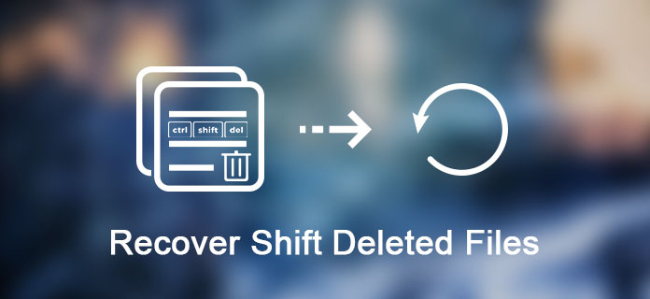

Liste de guide
- Partie 1. Pouvez-vous trouver les fichiers supprimés par Maj dans la corbeille
- Partie 2. Comment récupérer des fichiers supprimés par décalage avec FoneLab Data Retriever
- Partie 3. Comment récupérer des fichiers supprimés par décalage à partir de la sauvegarde Windows
- Partie 4. Comment récupérer des fichiers supprimés par commande à partir d'une sauvegarde Mac
- Partie 5. FAQ sur la façon de récupérer des fichiers supprimés par décalage
Partie 1. Pouvez-vous trouver les fichiers supprimés par Maj dans la corbeille
La plupart du temps, nous supprimons accidentellement certains fichiers sur nos ordinateurs. C'est peut-être à cause d'une mauvaise utilisation des touches de raccourci. En revanche, cela doit être dû à de mauvais clics avec la souris de l'ordinateur. Ne vous tourmentez pas avec ce problème. Vous pouvez utiliser un outil pour récupérer les fichiers supprimés par décalage sur votre ordinateur. FoneLab Data Retriever est un outil efficace pour récupérer des fichiers et des documents. C'est un logiciel que vous pouvez naviguer sur Mac et Windows. Il peut ramener des fichiers si vous les supprimez accidentellement.
FoneLab Data Retriever - récupérez les données perdues / supprimées de l'ordinateur, du disque dur, du lecteur flash, de la carte mémoire, de l'appareil photo numérique, etc.
- Récupérez des photos, des vidéos, des contacts, WhatsApp et plus de données en toute simplicité.
- Prévisualiser les données avant la récupération.
Plus important encore, il se débarrasse de différents scénarios. Les exemples sont la suppression accidentelle, les virus informatiques, la mise hors tension inattendue, le formatage indésirable, etc. Voici les étapes à suivre pour utiliser FoneLab Data Retriever:
Étape 1Téléchargez le logiciel
Pour utiliser le logiciel, cliquez sur le Télécharger Bouton. Ensuite, effectuez la configuration de WinRar, installez le logiciel et n'oubliez pas de le lancer.
Remarque Si vous utilisez Mac, vous pouvez toujours utiliser ce logiciel. Même processus avec Windows. Cliquez simplement sur le Passer à Mac bouton et attendez qu'il change.
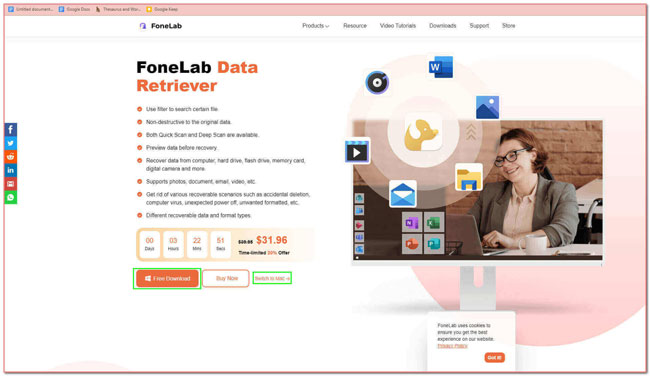
Étape 2Scannez les fichiers perdus
Sur l'interface principale, vous verrez l'emplacement et les types de vos documents et fichiers. Vous devez sélectionner celui que vous souhaitez récupérer. Après cela, cliquez sur le Scanner bouton pour traiter l'analyse de vos fichiers.
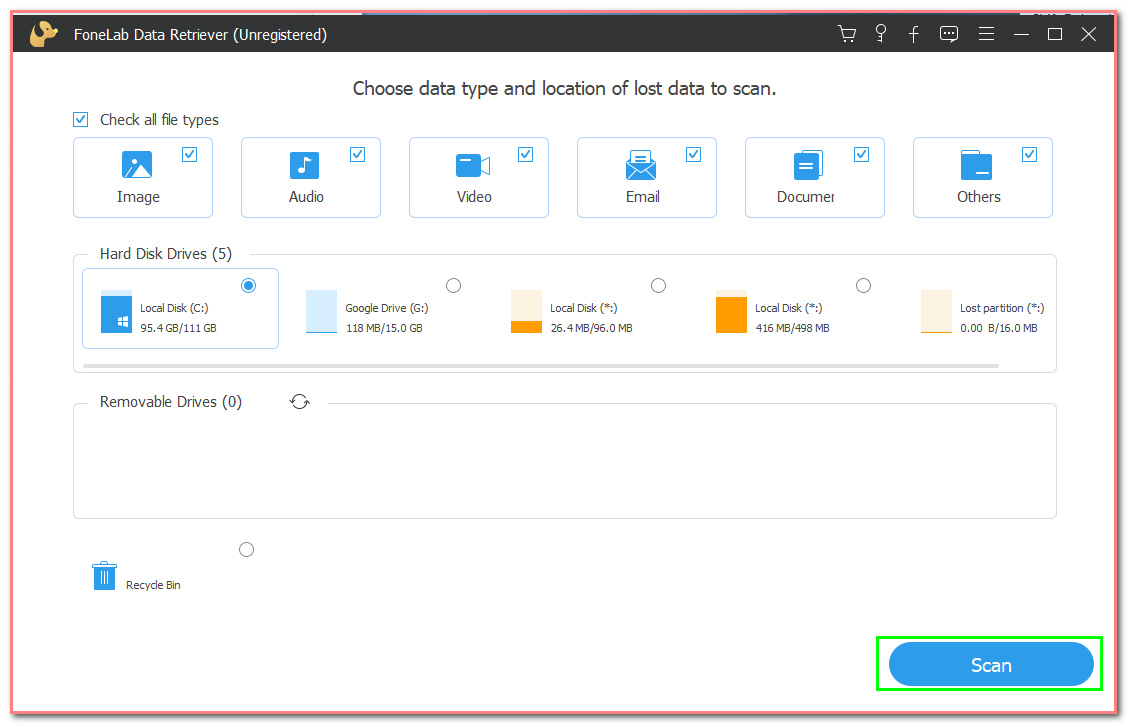
Étape 3Analyse approfondie et filtre les fichiers perdus
Après le processus de numérisation, vous verrez le type de données de vos fichiers perdus sur le côté gauche de l'interface principale.
Remarque Vous avez le choix de cliquer sur le Analyse approfondie bouton. Si vous cliquez dessus, cela prendra plus de temps. Mais dans ce cas, cela ne peut que vous donner plus de résultats que le scan. D'autre part, cliquez sur le Filtre bouton. Avec l'aide de cela, vous pouvez purifier vos fichiers perdus en fonction de leur heure et de leurs dates.
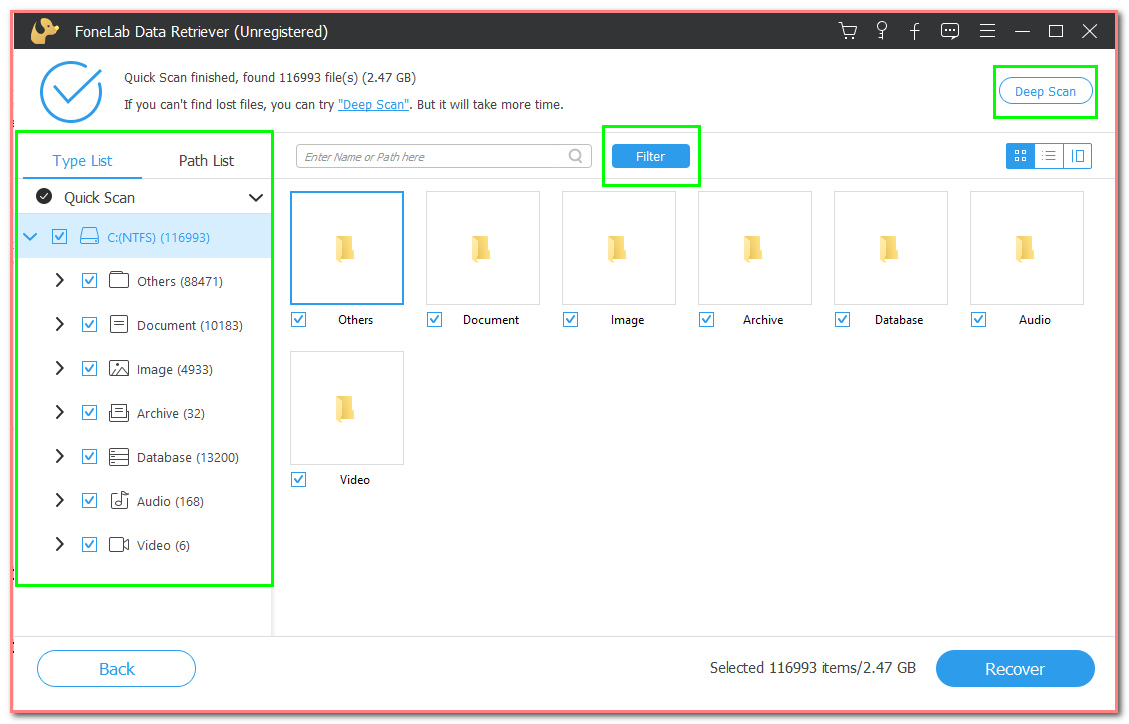
Étape 4Choisissez vos fichiers perdus
Sur l'interface principale, cochez la case Case à cocher des fichiers perdus que vous souhaitez récupérer. Les exemples sont les vidéos, les documents, les images, les bases de données et l'audio.
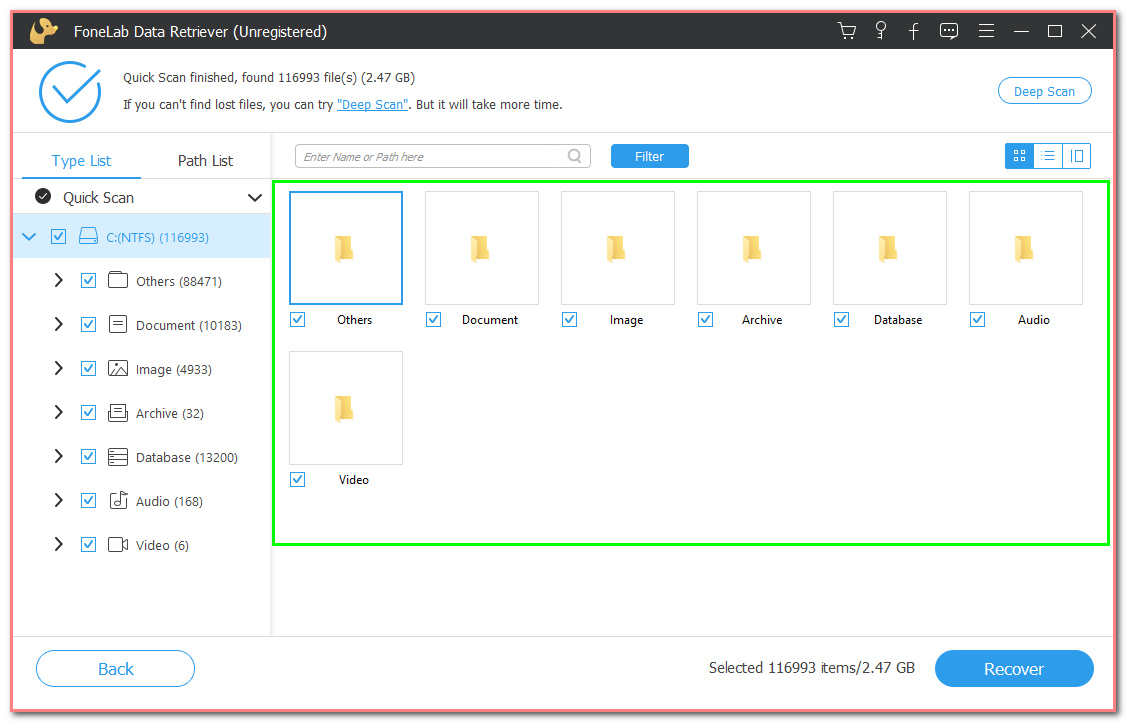
Étape 5Récupérer les fichiers supprimés par Shift
Enfin, si vous êtes satisfait des résultats, cliquez sur le Récupérer bouton. Cette étape récupérera les fichiers que vous recherchez dans un outil de récupération.
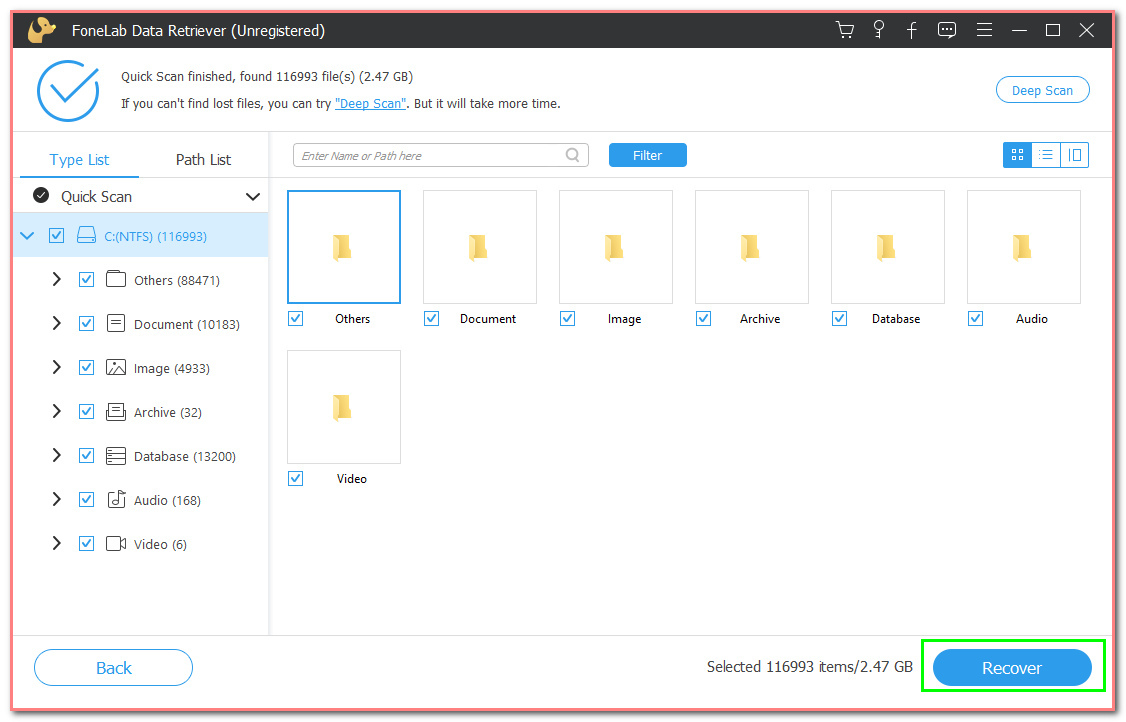
FoneLab Data Retriever - récupérez les données perdues / supprimées de l'ordinateur, du disque dur, du lecteur flash, de la carte mémoire, de l'appareil photo numérique, etc.
- Récupérez des photos, des vidéos, des contacts, WhatsApp et plus de données en toute simplicité.
- Prévisualiser les données avant la récupération.
Partie 2. Comment récupérer des fichiers supprimés par décalage avec FoneLab Data Retriever
Les gens n'auront pas toujours la chance d'éviter les erreurs informatiques involontaires. C'est pourquoi ils recherchent des guides de dépannage essentiels en ligne. Windows est un système d'exploitation développé par Microsoft. La sécurité est l'un des objectifs de ce logiciel. Si vous vous y incluez, vous êtes sur la bonne page. Cette partie de l'article concerne les logiciels Windows. Cet outil garantit la sécurité de vos fichiers, documents et informations. Il vous montre comment récupérer des fichiers supprimés par décalage sans utiliser de logiciel ou d'appareil. Si vous utilisez déjà le logiciel, voici une méthode et une méthode alternatives.
Étape 1Exécutez le panneau de configuration
Cliquez Accueil sur l'ordinateur, puis saisissez Panneau de configuration. Après cela, cliquez sur le Panneau de configuration pour exécuter l'outil.
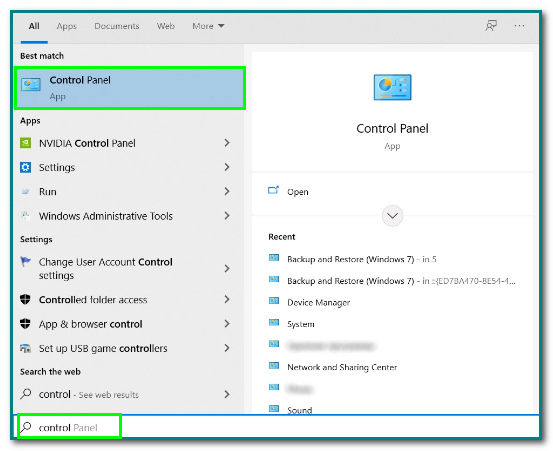
Étape 2Cliquez sur Sauvegarde et restauration (Windows 7)
Après avoir lancé le logiciel, cliquez sur le Sauvegarde et restauration (Windows 7) .
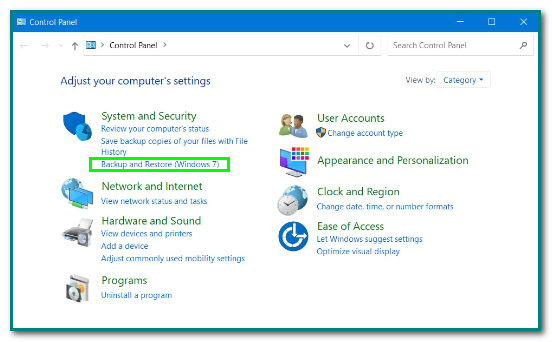
Étape 3Restaurer le bouton Fichiers
Cliquez Restaurer mes fichiers bouton pour rechercher d'autres sauvegardes des fichiers.
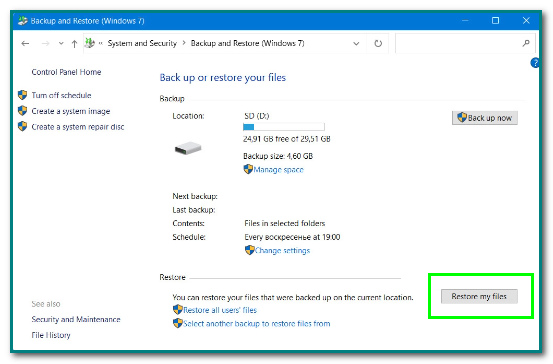
Étape 4Parcourir les dossiers
Cliquez Parcourir les dossiers pour voir s'il est possible de restaurer des fichiers. Cliquez sur le dossier que les utilisateurs doivent restaurer. Après cela, cliquez sur le Suivant bouton pour passer à la dernière étape.
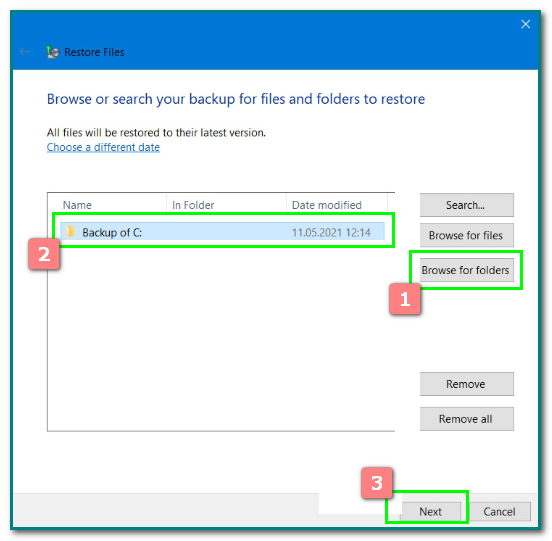
Étape 5Restaurer les données
Cochez le cercle vide à gauche du bouton Dans l'emplacement suivant. Enfin, cliquez sur le Restaurer bouton pour récupérer les fichiers supprimés par décalage.
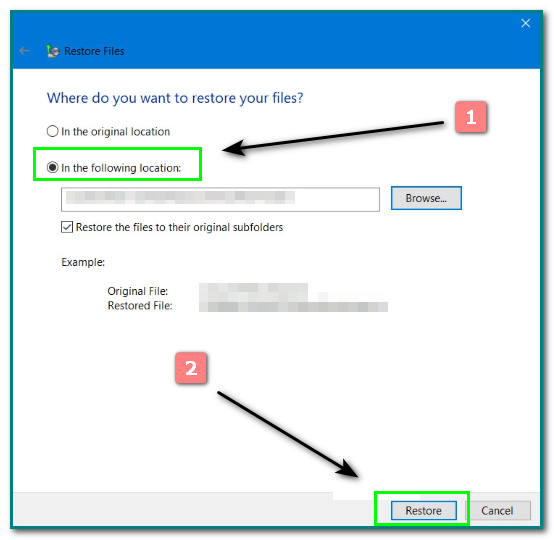
Partie 3. Comment récupérer des fichiers supprimés par décalage à partir de la sauvegarde Windows
La corbeille de Mac est similaire à la corbeille de Windows. Vous pouvez voir cette corbeille dans la partie inférieure droite de l'interface principale de votre ordinateur. Si vous utilisez Commande + Supprimer pour supprimer certains fichiers, cela les déplacera vers la corbeille et les fera ressembler à une poubelle pleine de papiers. En revanche, il est vide lorsqu'il n'y a aucun fichier sur votre appareil. La plupart du temps, il est de couleur blanche. Est-il possible de trouver vos fichiers Command+Delete dans votre corbeille ? Oui absolument! Voici un moyen simple ou une méthode pour localiser votre fichier supprimé dans la corbeille. Faites défiler vers le bas pour les étapes rapides.
Étape 1Cherchez la poubelle
Si vous supprimez accidentellement des fichiers et des documents, recherchez la corbeille. Il se trouve toujours dans la partie inférieure droite de l'interface principale.
Étape 2Recherchez les fichiers supprimés
Cliquez sur le logiciel Corbeille. Il y aura une fenêtre contextuelle sur l'interface principale de votre écran. Enfin, vous verrez vos fichiers récemment supprimés.
FoneLab Data Retriever - récupérez les données perdues / supprimées de l'ordinateur, du disque dur, du lecteur flash, de la carte mémoire, de l'appareil photo numérique, etc.
- Récupérez des photos, des vidéos, des contacts, WhatsApp et plus de données en toute simplicité.
- Prévisualiser les données avant la récupération.
Partie 4. Comment récupérer des fichiers supprimés par commande à partir d'une sauvegarde Mac
La marque Apple est l'une des marques les plus connues au monde. Mac est conçu et commercialisé par Apple Inc. Mac aide également les utilisateurs à organiser leurs tâches chaque fois qu'ils font quelque chose. La plupart des gens disent que c'est aussi l'un des plus difficiles à utiliser. Cet appareil dispose de différentes sauvegardes pour vos fichiers et données. Les exemples sont Time Machine, iCloud, Disk Drill et Carbonite. De plus, il est bon en termes de performances et de qualité des haut-parleurs. Surtout quand il s'agit de récupérer des fichiers perdus, ce n'est pas vrai. Il existe des méthodes simples et rapides pour récupérer des fichiers perdus sur Mac !
Étape 1Ouvrir la corbeille
Recherchez la corbeille de l'ordinateur. Après cela, lancez-le.
Étape 2Suivre les fichiers
Après avoir cliqué sur le logiciel, recherchez les fichiers supprimés dans la corbeille.
Étape 3Faites glisser et récupérez les données
Enfin, cliquez avec le bouton droit sur le fichier que les utilisateurs souhaitent récupérer. Ensuite, faites-le glisser sur l'écran principal de l'ordinateur.
Outre l'utilisation de cette méthode, il existe un autre moyen de récupérer le fichier. Les utilisateurs ne peuvent appliquer celui-ci que s'ils l'ont accidentellement supprimé récemment. Appuyez sur le bouton Commande + Z pour qu'il puisse récupérer le fichier supprimé.
FoneLab Data Retriever - récupérez les données perdues / supprimées de l'ordinateur, du disque dur, du lecteur flash, de la carte mémoire, de l'appareil photo numérique, etc.
- Récupérez des photos, des vidéos, des contacts, WhatsApp et plus de données en toute simplicité.
- Prévisualiser les données avant la récupération.
Partie 5. FAQ sur la façon de récupérer des fichiers supprimés par décalage
Que se passe-t-il lorsque des personnes suppriment un fichier avec Maj+Suppr ?
Cette touche de raccourci Maj + Suppr est l'une des erreurs courantes d'utilisation des claviers. Lorsqu'ils l'utilisent, cela supprimera l'élément sélectionné. Il ne le supprimera pas définitivement. Vous pouvez utiliser FoneLab Data Retriever à récupérer vos données. En dehors de cela, vous pouvez les récupérer via la sauvegarde de votre ordinateur.
Comment les gens restaurent-ils les fichiers supprimés sur Windows 10 ?
Il est facile de restaurer des données sur Windows 10. Les utilisateurs doivent localiser la corbeille. Après avoir cliqué dessus, choisissez tous les fichiers et données que les personnes souhaitent récupérer. Enfin, cliquez avec le bouton droit sur l'élément et cochez le bouton Restaurer. S'ils souhaitent les restaurer, cliquez sur le bouton Restaurer tous les éléments.
Certains des problèmes avec nos ordinateurs sont des erreurs involontaires ou humaines. Ce problème inclut la rubrique ci-dessus sur les touches de raccourci. Maj + Suppr ou Commande + Suppr, pour être précis. Tout ce que nous savons, c'est que chaque problème a une solution. La bonne chose à ce sujet est qu'il existe des méthodes et des moyens d'aider les utilisateurs. En dehors de cela, ils peuvent utiliser certains logiciels sur l'ordinateur. Si les utilisateurs veulent y accéder sur Mac ou Windows, FoneLab Data Retriever est l'un des meilleurs outils pour aider les utilisateurs
FoneLab Data Retriever - récupérez les données perdues / supprimées de l'ordinateur, du disque dur, du lecteur flash, de la carte mémoire, de l'appareil photo numérique, etc.
- Récupérez des photos, des vidéos, des contacts, WhatsApp et plus de données en toute simplicité.
- Prévisualiser les données avant la récupération.
